Siamo tornati con un'altra guida su come installare IPTV sul tuo PCma questa guida non si limita a mostrarvi solo 1 strada, ma vi mostrerà 3 modi per aggiungere IPTV al tuo PC a seconda di quale app si preferisce rendendo questa la guida definitiva.
Ora, prima di addentrarci, vi diremo i 3 metodi che potete usare nell'ordine migliore.
Si prega di notare: To receive all the Canali IPTV you will need an IPTV subscription from one of the leading IPTV providers, to get the full benefit of using your PC as an IPTV device
3 modi migliori per guardare IPTV sul tuo PC
- Lettore MyIPTV
- VLC Media Player
- BlueStacks (emulatore Android)
Come impostare MyIPTV Player
È necessario un PC con Windows 8 o Windows 10 per poter accedere al Microsoft Store. Il modo migliore per farlo è premere il tasto Windows e digitare in-store, dopodiché vedrete apparire il negozio Microsoft e potrete fare clic su di esso per aprirlo.
Ora vedrai il negozio che devi digitare nella casella di ricerca nella parte superiore dello schermo Lettore MYIPTV quindi fare clic sul nome quando viene visualizzata l'applicazione, quindi fare clic su GET per scaricare e installare l'applicazione.
Vedere come installare l'APK di GSE IPTV su una Fire TV
Si prega di notare: Se ti chiede di firmare, puoi semplicemente cliccare su don't sign it per bypassare l'incertezza e l'accesso.
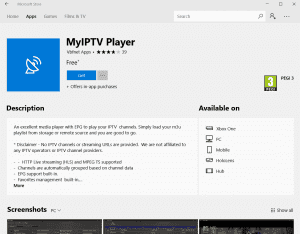
Ora, una volta che l'applicazione è installata, puoi cliccare su "launch" o usare la barra di ricerca nella parte inferiore dello schermo e digitare Lettore MyIPTV per vedere l'app e cliccarci sopra per aprirla
Una volta aperta l'applicazione, vi troverete di fronte a questa brutta schermata, bleah, lo sappiamo, ma ora stiamo andando a configurare il tutto.
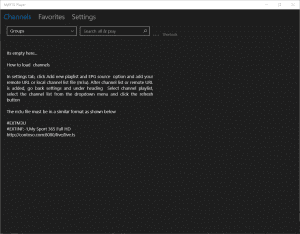
Ora vorrai cliccare su impostazioni e poi su aggiungi nuova playlist e
Fonte EPG.
Vedere come impostare facilmente i codici xtream su VLC Player
Ok, quindi al centro dello schermo vedrete che c'è scritto Elenco dei canali remoti. Quindi nella parte che dice Remote channel list name clicca nella casella e inserisci Forte IPTV (o qualsiasi cosa tu voglia)
Vedere Qual è il miglior lettore IPTV per PC Windows?
Ora nella parte che dice Inserire la sorgente remota devi inserire il link speciale IPV Subscription M3U che ti mandiamo una volta che hai acquistato un abbonamento da noi.
Dopo aver fatto entrambe le cose di cui sopra, il tuo schermo dovrebbe apparire come il seguente a parte dove dice http://SpecialLinkFromUs il vostro link speciale avrà un aspetto completamente diverso, perché sicuramente non vorrete inserirlo o vi troverete a guardare nell'odissea della materia oscura per giorni chiedendosi perché diavolo la vostra IPTV non si carica.
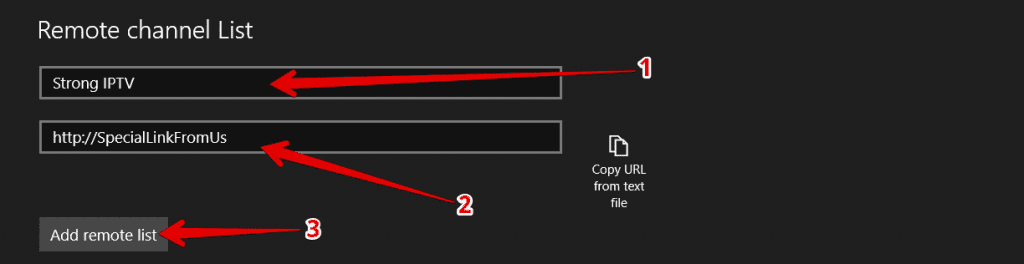
Ora, una volta che la schermata assomiglia all'immagine qui sopra, a parte il tuo speciale link unico che ti mandiamo, ora vorrai solo cliccare su Aggiungi elenco remoto allora vedrete un rapido messaggio che appare nella parte superiore dello schermo dicendo playlist remota aggiunta.
Vedere Come impostare e attivare SET IPTV.
Ok, stai facendo bene fino ad ora, che è metà della battaglia, vorrai andare alla sezione sottostante che dice Guida ai programmi (EPG) e nella parte che dice Sorgente EPG nome inserire Forte IPTV (o qualsiasi cosa tu voglia)
Poi nella parte che dice Enter remote source URL vorrai mettere il link speciale EPG che ti mandiamo, così, per esempio, useremo questo http://SpecialEPGLink ma userete l'url EPG che vi invieremo.
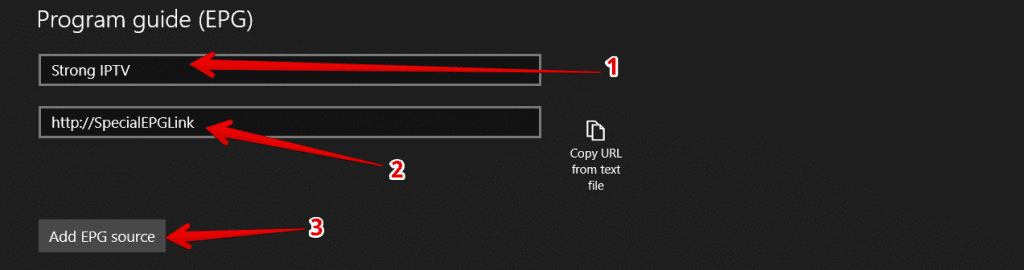
Ora basta semplicemente premere Aggiungi sorgente EPG e vedrai un rapido messaggio che dice che l'URL EPG è stato aggiunto e ora vuoi solo premere il pulsante indietro proprio nell'angolo in alto a sinistra dello schermo per tornare indietro di una schermata.
Vedere come scaricare Capanna di trasmissione per Windows Facilmente
Ok, vedrai una sezione che dice Select Channel playlist, vorrai cliccare sulla parte a discesa proprio sotto di essa che dice select playlist e cliccare su Remoto: Forte IPTV (o come l'hai chiamato)
Vedere come installare il programma applicazione gratuita 247 IPTV Player Ora.
Ora basta semplicemente cliccare su Refresh e vedrai questa schermata qui sotto, poi aspetta 20 secondi che faccia la sua magia
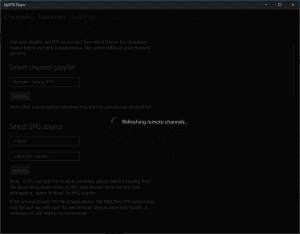
Quello che vorrete fare ora è proprio sotto la sezione che stavate guardando, vedrete che dice Select EPG source, vorrete mantenere l'impostazione superiore come # None e poi per la parte sotto di essa che dice Select EPG source vorrete cliccare e scegliere EPG: Forte IPTV (o qualunque sia il nome che gli avete dato) Quindi il vostro schermo sarà come questo qui sotto.
Vedere I diversi lettori IPTV per Windows 11, 10, 7.

Ora basta cliccare sul pulsante di aggiornamento e vedrete un rapido messaggio che dice Inizializzazione e download di EPG... 100% poi il parsing EPG poi l'aggiornamento del database... per favore aspettate e tutto questo accadrà entro pochi secondi o giù di lì ci è appena capitato di avere un caffè forte questa mattina e sono sulla palla con vedere cosa dice entro pochi secondi che solo pochi Fornitori IPTV possedere questo tipo di superpoteri.
Comunque, andando avanti velocemente, una volta che hai premuto aggiorna abbiamo quasi finito, vorrai cliccare su canali nella parte superiore dello schermo, poi vedrai un menu a tendina che dice #Undefined su cui vorrai cliccare e semplicemente scegliere il paese IPTV da cui vorresti guardare tutti i canali come il Regno Unito.

Non preoccupatevi, non siete ubriachi, abbiamo offuscato alcuni dei nomi dei canali. Ora vorrete solo fare doppio clic su un canale per riprodurlo e voilà, i posti di lavoro sono buoni, datevi una pacca sulla spalla e assicuratevi di condividere questo articolo con un amico che voleva sapere come installare IPTV sul loro PC.
Ok, non abbiamo finito come abbiamo detto questo è il guida definitiva quindi se volete sapere come installare IPTV su VLC player continuate qui sotto.
Vedere Se è necessaria una licenza TV per guardare l'IPTV.
Come installare IPTV su VLC Media Player
Quindi, per prima cosa, se non avete VLC media player, potete scaricarlo da QUI
Cos'è VLC Media Player
Immaginiamo che alcuni di voi sappiano già cosa Lettore VLC ma, in caso contrario, è il miglior lettore multimediale open-source in grado di riprodurre letteralmente qualsiasi tipo di media, compresi i canali IPTV, e si dà il caso che sia il miglior lettore multimediale tra tutte le applicazioni di Windows.
Vedi il nostro ultimo articolo su Che cos'è Xfinity IPTV.
Una volta scaricato e installato, cosa semplicissima, vedrete un'icona a forma di cono stradale a strisce bianche e arancioni sulla vostra schermata iniziale e dovrete fare doppio clic sul programma oppure potete premere il tasto Windows e digitare VLC Media Player per visualizzarlo e fare clic su di esso per aprirlo.
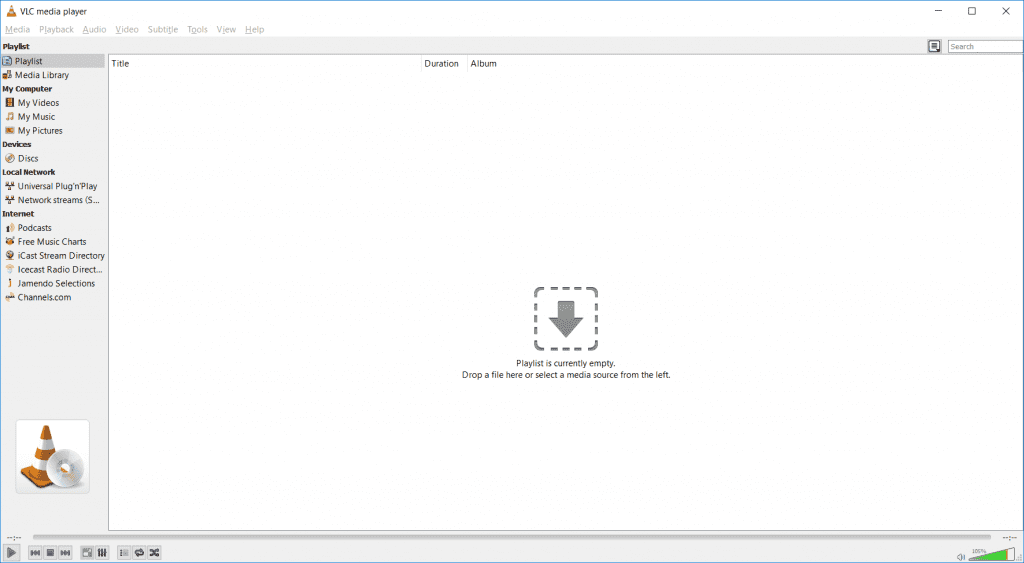
Ora che hai VLC player aperto, vorrai cliccare sulla parte in alto dello schermo che dice Media poi cliccare su Flusso di rete aperto.
Suggerimento rapido: In futuro basta premere Ctrl+N come scorciatoia per aprire il flusso di rete
Ora vedrete una parte che dice di inserire un URL di rete: vorrete inserire il link che vi invieremo via e-mail una volta acquistato l'abbonamento, ma per esempio, utilizzeremo un link inventato chiamato http://SpecialVlcLink
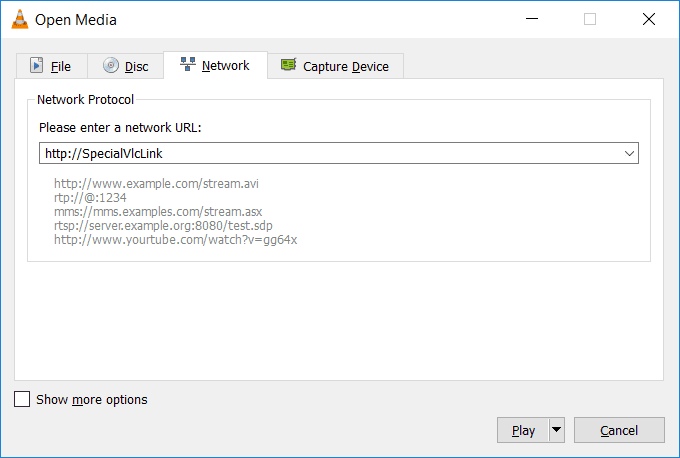
Una volta che avete inserito il vostro sspeciale link M3U che forniamo poi puoi cliccare su play e allora sembrerà che il programma si sia bloccato e il piccolo e fastidioso cerchio blu girerà sul tuo computer e potrebbe dire che questo programma non risponde, ma abbi fede, devi solo aspettare fino a 1 minuto mentre il programma carica tutti i canali.
Vedere Come aggiornare MYIPTV
La ragione per cui questo accade è che noi Forte IPTV sono uno dei migliori fornitori IPTV là fuori con oltre 14.000 canali, per cui all'inizio ci può volere fino a 1 minuto per caricare tutti questi fantastici canali. flussi IPTV di qualità anche per te, per rimboccarti le coperte.
Una volta che i canali si caricano vedrete un canale accendersi così ora avete solo bisogno di premere sul piccolo menu hamburger nell'angolo in basso a sinistra dello schermo per portare su una ricerca dove è possibile digitare i canali che si desidera come l'immagine qui sotto.
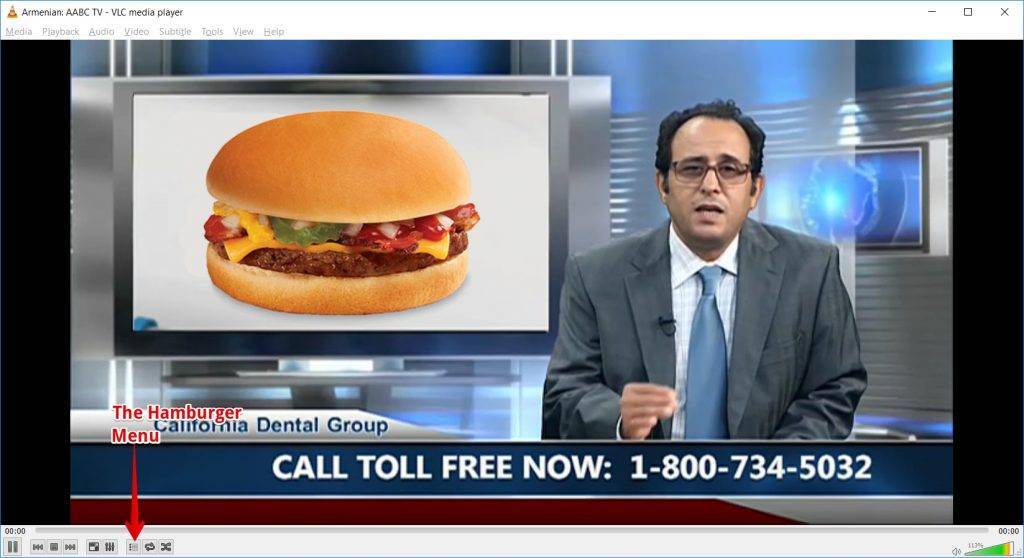
Hai visto cosa abbiamo fatto lì, Ay Ay? Dovremmo essere banditi dallo scrivere altre guide con questo umorismo secco, ma è lunedì mentre scriviamo, quindi qualcuno deve avere un po' di umorismo, supponiamo.
Andando avanti una volta che avete cliccato su menu hamburger Vedrete tutti i canali in un unico elenco. Vi consigliamo di cliccare sulla casella di ricerca e di inserire il codice del vostro paese di 2 lettere seguito dai due punti. REGNO UNITO: US: FR: GR: CA e così via, avete l'idea.
Il sistema consente di visualizzare i canali del codice del Paese che avete digitato, rendendo più facile vedere solo i canali di quel Paese, oppure di inserire il nome completo del canale, se cercate un determinato canale, e di visualizzarlo, quindi di fare clic sul canale per riprodurlo.
Ok, abbiamo appena terminato il processo di installazione di IPTV su VLC Media player, speriamo che sia stato d'aiuto, se è così sentitevi liberi di condividerlo per aiutare gli altri. L'ultimo modo per mettere IPTV sul tuo PC è il modo più tecnico e per le persone che amano esplorare i regni del loro PC.
Come installare IPTV sull'emulatore Android BlueStacks
Ok, se per qualche motivo Lettore MyIPTV non era per voi, non si capisce perché ma diciamo così, e volevate un'altra persona che vi facesse da guida. emulatore basato su Android per riprodurre l'IPTV su applicazioni Android come IPTV intelligente e Giocatore perfetto IPTV allora questa è la strada da percorrere.
Cos'è BlueStacks
Bluestacks è un programma per windows che fondamentalmente emula (quindi copia) un tablet android ecc. in modo da poter avere un sistema operativo Android in esecuzione in un pc a finestre ed è anche il miglior emulatore android per il PC.

Questo significa che sarà come un tablet Android veloce e scattante incorporato nella tua macchina Windows, il che è fantastico perché facciamo un sacco di test con questo e anche pasticci con le cose relative ad Android usando questo emulatore di androidi che in realtà è abbastanza intelligente per il Squadra Bluestacks.
Quindi, se non possedete il programma gratuito Bluestacks, dovrete andare su Sito web di BlueStacks e scaricare il programma e installarlo.
Una volta installato, devi solo aprire bluestacks e vedrai una schermata come questa qui sotto.
Si prega di notare: Bluestacks può impiegare circa 1 - 2 minuti per avviarsi quando si entra per la prima volta nel programma
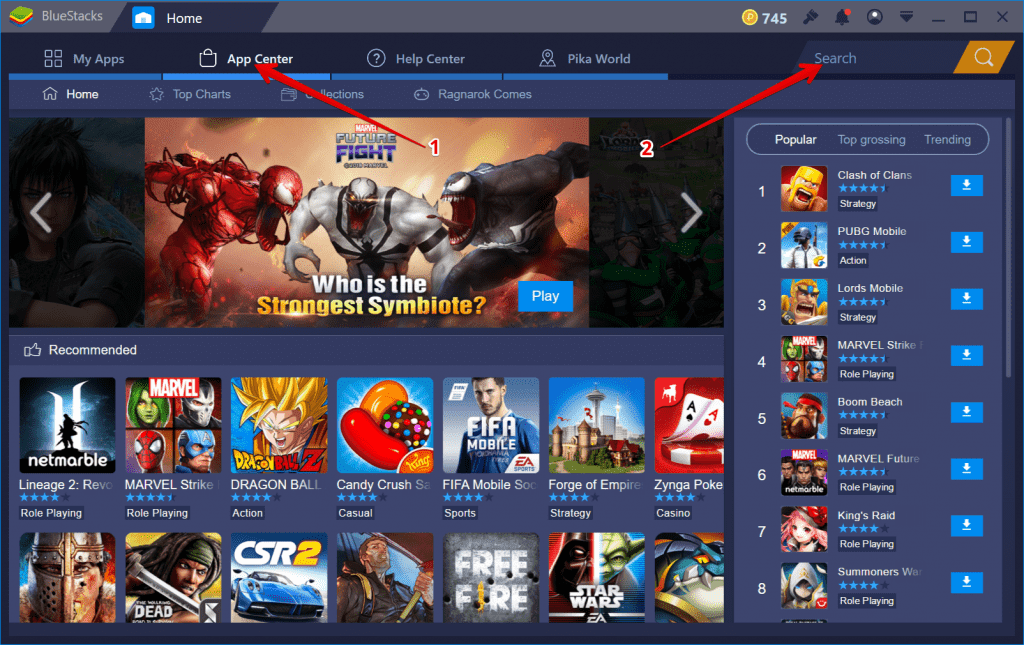
Una volta che il programma è aperto dovrete semplicemente cliccare su App Center e poi cercare un'applicazione IPTV come si farebbe su un androide, ma noi Non voglio entrare troppo nel merito come abbiamo queste 2 guide qui sotto che vi mostreranno cosa fare per mettere IPTV su dispositivi Android che è la stessa procedura per Bluestacks
Inoltre, se sai come scaricare apk applicazioni e metterli in bluestacks qui è Smart IPTV APK per voi da scaricare e aggiungere al vostro programma o anche al vostro vero dispositivo Android come un Android TV Box o un Tablet Android o Smartphone Android.
Ok, questo è tutto, speriamo che vi sia piaciuto il guida definitiva su come installare IPTV sul tuo PC e vi abbiamo anche aggiunto un bonus con come installare IPTV intelligente su qualsiasi dispositivo Android perché siamo gentili così.
Quindi, se volete ripagarci il favore dopo tutta questa scrittura e sforzo in un lunedì mattina tempestoso, allora premi i pulsanti di condivisione qui sotto e lo apprezzeremo. Fino alla prossima volta adiós e sicuro streaming IPTV.
[DISPLAY_ULTIMATE_SOCIAL_ICONS]
Condividi:
- Fai clic per condividere su Facebook (Si apre in una nuova finestra) Facebook
- Fai clic qui per stampare (Si apre in una nuova finestra) Stampa
- Fai clic per inviare un link a un amico via e-mail (Si apre in una nuova finestra) E-mail
- Fai clic qui per condividere su LinkedIn (Si apre in una nuova finestra) LinkedIn
- Fai clic qui per condividere su Reddit (Si apre in una nuova finestra) Reddit
- Fai clic per condividere su X (Si apre in una nuova finestra) X
- Fai clic qui per condividere su Tumblr (Si apre in una nuova finestra) Tumblr
- Fai clic qui per condividere su Pinterest (Si apre in una nuova finestra) Pinterest
- Fai clic qui per condividere su Pocket (Si apre in una nuova finestra) Tasca
- Fai clic per condividere su Telegram (Si apre in una nuova finestra) Telegramma
- Fai clic per condividere su Threads (Si apre in una nuova finestra) Fili
- Fai clic per condividere su WhatsApp (Si apre in una nuova finestra) WhatsApp
- Fai clic per condividere su Mastodon (Si apre in una nuova finestra) Mastodon


